Windows Embedded POSReady 7 vam omogućuje dodavanje i uklanjanje značajki u bilo kojem trenutku. Paketi značajki moraju se dodati dok je sustav izvan mreže – stoga je najlakši način da to učinite pokretanjem s POSReady 7 DVD-a.
Evo kratkog vodiča kako vrlo jednostavno dodati pakete značajki.
Alternativno, možete koristiti naš besplatni alat DISMUI za automatsko dovršavanje ovih koraka putem grafičkog korisničkog sučelja.
Dodajte pakete značajki u POSReady 7
- Pokrenite sustav iz sustava Windows Embedded DVD za postavljanje POSReady 7
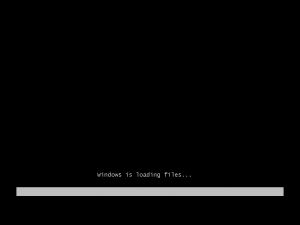
- Pritisnite Shift+F10 da biste otvorili naredbeni redak kada se pojavi zaslon za odabir jezika.
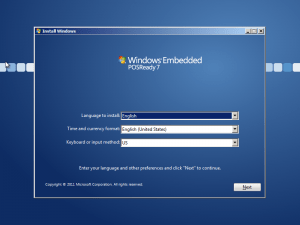
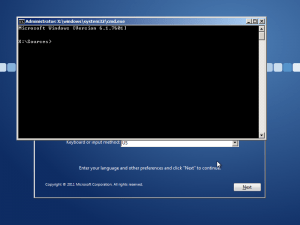
- Trčanje diskpart.exe
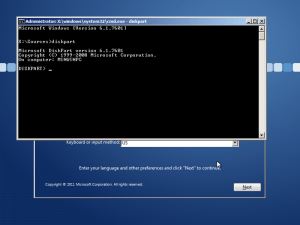
- Upišite sljedeću naredbu: volumen popisa
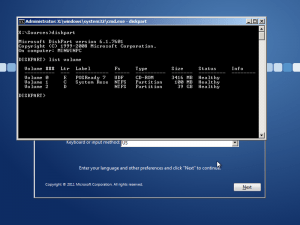
- Identificirajte svoj POSReady 7 instalacijski volumen (u ovom primjeru D: ) i svoj POSReady 7 DVD pogon (E: u ovom uzorku)
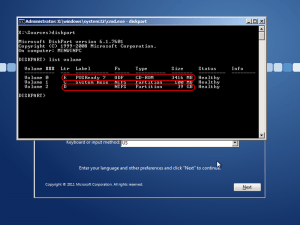
- Izlaz dispart upisivanjem: exit
- Stvorite Scratch direktorij na svom POSReady 7 instalacijskom volumenu upisivanjem sljedeće naredbe:
md D:\Scratch (D: bi trebao biti vaš volumen instalacije POSReady 7) - Upišite sljedeću naredbu za dodavanje paketa značajki
DISM /Image:D: /Add-Package /PackagePath:E:\DS\<Package_Filename.cab> /ScratchDir:D:\Scratch
Zamijenite D: instalacijskim volumenom POSReady 7 i E: slovom DVD pogona POSReady 7.
Za lakši unos naziva datoteke paketa možete dodati prazan prostor nakon /PackagePath: zatim upišite E:\DS\ i pritiskajte Tab dok ne vidite ispravan naziv datoteke paketa. Nakon toga ponovno uklonite prazninu.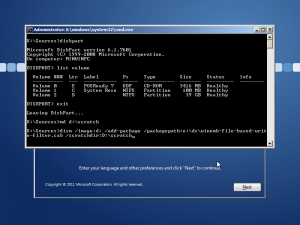
- Nakon toga bit će dodan paket značajki. Obavezno ponovno primijenite sve instalirane jezične pakete koristeći istu naredbu kao što je opisano u točki 8.
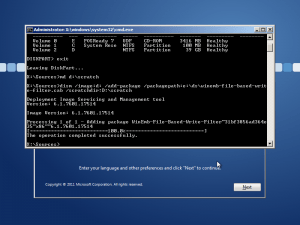
- Ponovno pokrenite uređaj kako biste dovršili instalaciju
Uklonite pakete značajki iz POSReady 7
Uklanjanje paketa značajki puno je lakše nego njihovo dodavanje jer se to može učiniti izravno u pokrenutom sustavu.
- Otvorite administrativni naredbeni redak pritiskom tipke Windows za otvaranje izbornika Start.
- Upišite: cmd i pritisnite Ctrl+Shift+Enter
- Pritisnite Yes da biste otvorili naredbeni redak.
- Upišite sljedeću naredbu za identifikaciju instaliranih paketa značajki: DISM /Online /Get-Packages
- Umetnite POSReady 7 DVD u svoj DVD pogon
- Type the following command to remove a feature package:
DISM /Online /Remove-Package /PackagePath:E:\DS\<Package_Filename.cab>
Please replace E: with your DVD drive letter. - Ponovno pokrenite uređaj kako biste dovršili postupak uklanjanja.
